No Windows 11, as barras de rolagem são automaticamente escondidas em aplicações que não estão em foco. Embora esta tenha sido uma decisão de design intencional da Microsoft, alguns utilizadores preferem que as barras de rolagem estejam sempre visíveis. Se você se identifica com esta preferência, este guia mostrará como configurar o seu PC com Windows 11 para exibir as barras de rolagem permanentemente.
Como Mostrar ou Ocultar Barras de Rolagem no Windows 11 Através das Configurações
1. Comece abrindo a aplicação “Configurações”. Você pode fazer isso rapidamente usando o atalho de teclado “Win + I”. Na janela que se abre, selecione a opção “Acessibilidade” na barra lateral esquerda.
2. Uma vez na página de configurações de acessibilidade, procure e clique na opção “Efeitos visuais”, localizada no painel direito da janela.
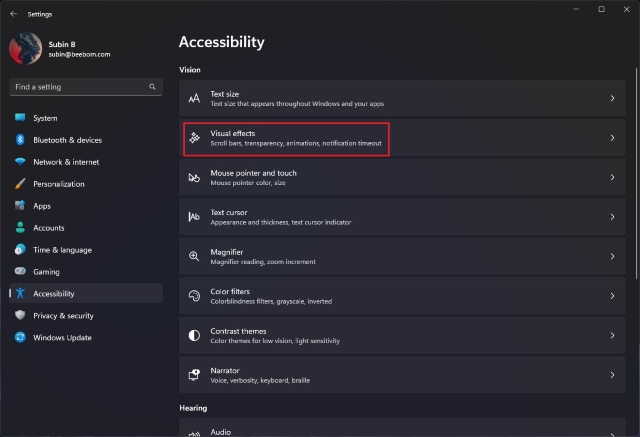
3. Agora, ative a chave seletora ao lado da opção “Sempre mostrar barras de rolagem”. Ao fazer isso, as barras de rolagem não desaparecerão mais automaticamente no seu PC com Windows 11. Da mesma forma, se você deseja que as barras de rolagem se ocultem automaticamente, basta desativar esta mesma chave seletora.
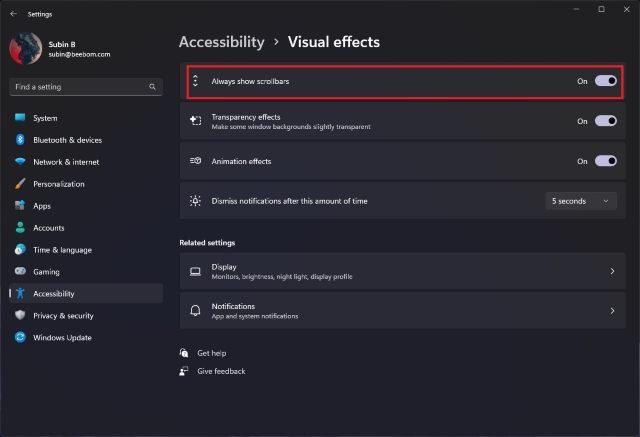
Como Mostrar ou Ocultar Barras de Rolagem no Windows 11 Através do Editor de Registo
Existe uma outra maneira de garantir que as barras de rolagem estejam sempre visíveis no Windows 11: ajustando o Editor de Registo. Siga os passos descritos abaixo para modificar os valores de registo e conseguir que as barras de rolagem sejam sempre exibidas.
1. Abra o menu Iniciar e digite “regedit”. Quando a aplicação Editor de Registo aparecer nos resultados, clique em “Abrir” para iniciá-la.
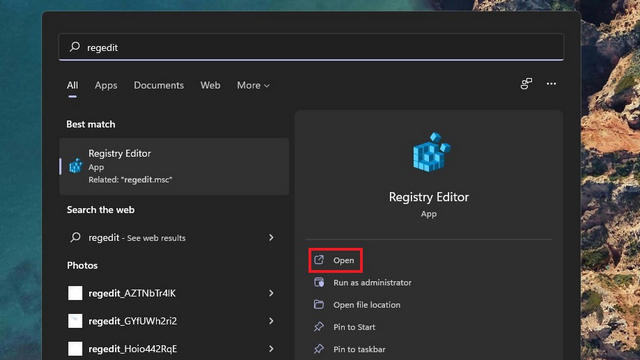
2. Com o Editor de Registo aberto, navegue até ao seguinte caminho e clique duas vezes no valor “DynamicScrollbars” no painel direito:
HKEY_CURRENT_USER\Control Panel\Accessibility
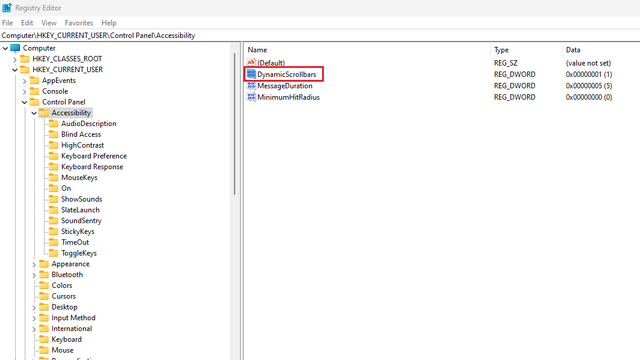
3. No campo “Dados do valor”, introduza o número “1” e clique em “OK”. Desta forma, o Windows 11 passará a exibir as barras de rolagem permanentemente. Para que as alterações tenham efeito, reinicie o seu computador.
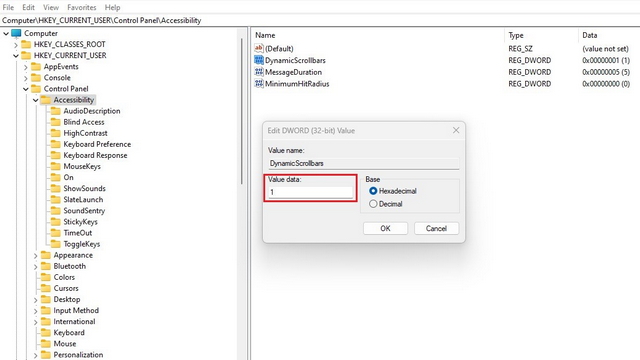
4. Se em vez disso quiser que as barras de rolagem se ocultem automaticamente, insira “0” como dados de valor e clique em “OK”. Tal como no passo anterior, será necessário reiniciar o computador para que as alterações sejam implementadas.
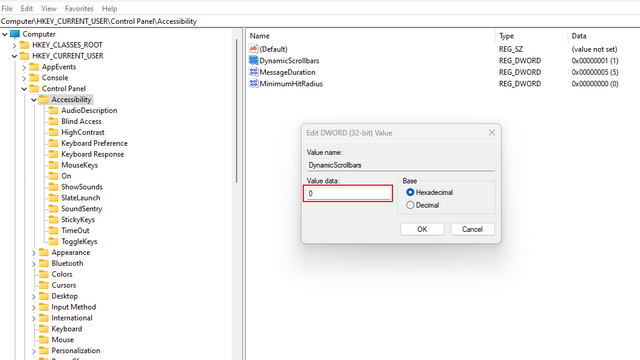
Estas são as formas de configurar o seu Windows 11 para exibir ou ocultar as barras de rolagem. Esperamos que este guia tenha sido útil. Se instalou o Windows 11 num PC que não era oficialmente suportado, recomendamos que veja o nosso guia sobre como remover a marca d’água ‘requisitos do sistema não atendidos’. Também compilamos listas com funcionalidades escondidas do Windows 11 e funcionalidades futuras do Windows 11 que poderão ser do seu interesse.